Reklame
Adobe Photoshop er et kraftcenter, når det kommer til fotoredigering. Du kan gøre alt fra glat hud, Fjern pletter 3 Tryk på tricks til Photoshop for at forbedre dine fotos Læs mere , og mere.
Med Photoshop's valgværktøjer kan du også finde ud af, nøjagtigt, hvordan du ser ud med en anden hårfarve, uden at gå igennem problemer med at farve dit hår.
Sådan vælger du dit hår i Photoshop
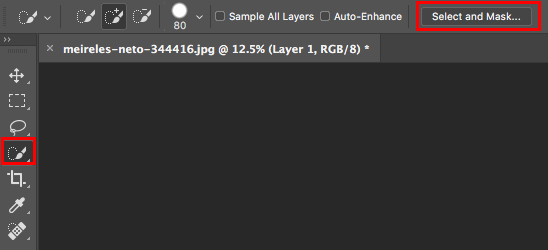
- Åbn Quick Selection Tool i værktøjsmenuen. Du kan også bruge tastaturgenvejen W.
- Vælg portrætets område med hår. Du kan bruge de firkantede parenteser [ og ] for at øge og formindske børstens størrelse. Hold nede Flytte for at tilføje yderligere dele af billedet til dit valg, og hold knappen nede alt for at fjerne dele af billedet fra dit valg.
- Du kan også forfine dit valg ved at klikke på Vælg og masker. Juster skyderne til indstillingerne for valg og maske: Glat, Fjer, Kontrast eller Skiftkant. Dette er i høj grad en prøve- og fejlproces, og du finder ud af, at det er bedst at lege med funktionen for at se, hvad der fungerer bedst for dit billede.
- Når du er færdig, skal du klikke på Okay.
Nu hvor du har valgt, er der to måder, du kan gå på med at ændre hårfarve. Den ene metode kan ikke vendes, mens den anden kan.
Brug af dette billede [No Longer Available] af Meireles Neto fra Unsplash af en mørkhåret model med sort hår, kan vi bruge en af disse metoder til at ændre hendes farve.
Sådan ændres hårfarve i Photoshop
Hvis du ikke er bekymret for at skulle ændre ændringerne, skal du bruge denne metode:
- Gå til Billede > justeringer > Selektiv farve.
- Vælg neutrale fra rullemenuen.
- Du kan nu justere skyderne baseret på den ønskede farve i dit slutresultat. Sæt den gule skyderen op, hvis du vil have blondt hår. Bump ned cyan-skyderen, hvis du vil have rødere hår. Bump ned den sorte skyderen, hvis du vil have gråt hår.
- Du kan også lege med de andre indstillinger i rullemenuen, hvis du leder efter en mere drastisk farveændring.
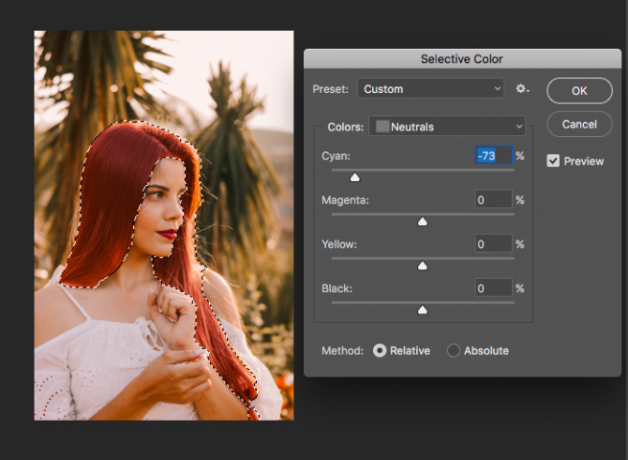
Dine justeringer varierer også afhængigt af den originale hårfarve - eksperimentering går langt med at finde den rigtige hårfarve, du leder efter. Denne metode er mere tilgivende, når det gælder nøjagtigheden af dit valg.
Hvis du vil være i stand til let at kassere dine ændringer, skal du bruge denne metode:
- Når du har foretaget dit valg, skal du duplikere laget med dit billede.
- Slet dit valg ved at trykke på Slet på dit tastatur.
- Opret et nyt tomt lag ved hjælp af tastaturgenvejen Skift + Cmd / Ctrl + N.
- Brug af malingsspandværktøjet (tastaturgenvej G), udfyld det slettede felt med den valgte farve.
- I lagpanelet skal du klikke på rullemenuen for blandingstilstand (den skal indstilles til Normal som standard).
- Du kan lege med de tilgængelige valg. Vi fandt det Blødt lys og Overlay var gode muligheder. mørkere og Formere sig fungerede også, så længe vi stødte lagets opacitet lidt ned.
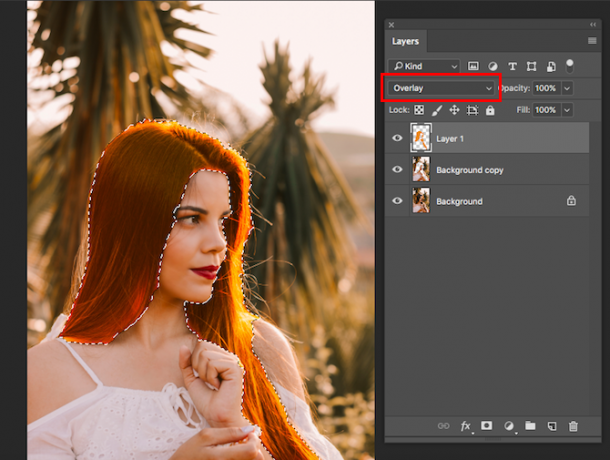
Denne metode er mindre tilgivende, når det kommer til dit valg, og du vil bruge tid på at sikre dig dit valg er så nøjagtigt som muligt, ellers kan du finde dig selv i at fjerne dele af det billede, du har brug for.
Som det er tilfældet med de fleste ting i Photoshop, er der flere måder at gøre ting på. Har du en foretrukken metode til at ændre hårfarve i Photoshop? Fortæl os det i kommentarerne.
Nancy er en forfatter og redaktør bosiddende i Washington DC. Hun var tidligere Mellemøsten-redaktør på The Next Web og arbejder i øjeblikket i en DC-baseret tænketank om kommunikation og social media outreach.
